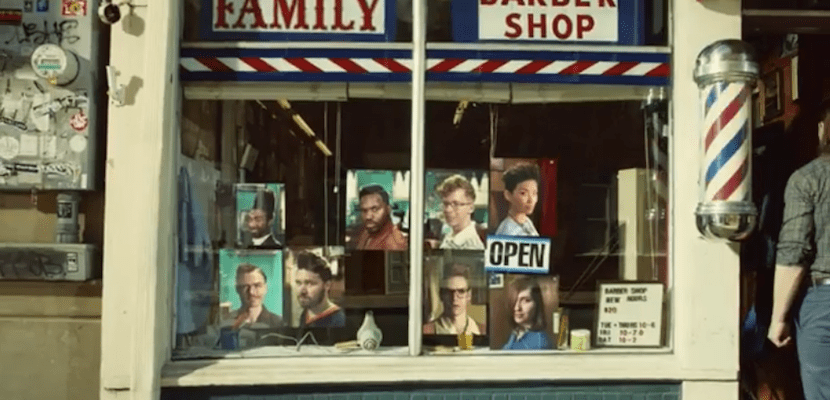
당신이 가진 최고의 기능 중 하나 iPhone 7 Plus는 세로 모드입니다.. 이 모드를 사용하면 사람, 동물 또는 물체의 겉보기에 정상적이고 단순한 사진을 훨씬 더 두드러지게 만들어 완전히 흐린 배경에 눈에 띄게 만들 수 있습니다.
새로운 초상화 모드는 SLR 카메라에서 물려 받았으며 Apple은 iPhone에서 정말 좋은 방식으로 구현했습니다. 처음 시도했을 때 정말 놀라게됩니다. 그러나 iPhone에서이 모드가 활성화 된 상태에서 찍은 사진에서 흐릿함을 제거 할 수 있습니까? 대답은 예입니다, iOS 11에있을 수 있습니다. 오늘 우리는 이러한 변화를위한 간단한 단계를 볼 것입니다.
세 가지 간단한 단계가 있습니다. 이 모드에서 촬영 한 사진을 배경의 초점이 맞지 않는 일반 사진으로 남겨 두도록 유도하는 것. 이것에 대한 좋은 점은 나중에 이미지에 블러를 다시 적용하려는 경우 단계를 반전하고 처음과 같이 다시 둘 수 있다는 것입니다.
사진에서 인물 사진 모드를 제거하는 방법
사진 갤러리에있는 이미지에 액세스하고 다음 단계를 따르는 것만 큼 간단합니다. 편집 옵션. 갤러리에 세로 모드없이 이미지를 남기기 위해 따라야 할 세 단계를 따릅니다. 이렇게하면 iPhone에 저장 한 사진이 편집되고 새 사진이 생성되지는 않지만 단계를 반대로 수행 할 수 있습니다.
- 갤러리에 들어가 사진을 선택하고 편집 옵션을 클릭하십시오.
- 메뉴가 열리면 깊이 옵션을 클릭해야합니다.
- 확인을 클릭하면 변경 사항이 저장됩니다
세로 모드가 활성화되지 않은 이미지가 있고 적용 할 수있는 조건을 충족하는 경우 제거해야하는 동일한 단계에 따라 추가 할 수 있습니다.. 의심 할 여지없이 새로운 iOS 11의 출시는 공개 베타를 통해 즐길 수있는 흥미로운 세부 정보를 사용자에게 제공하고 있습니다.





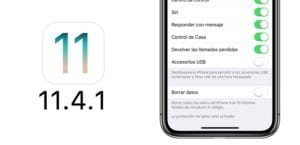
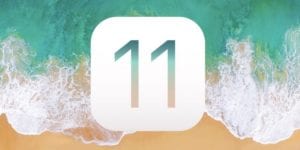
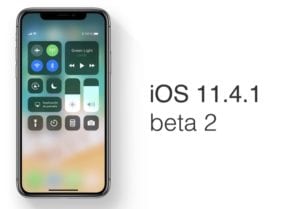
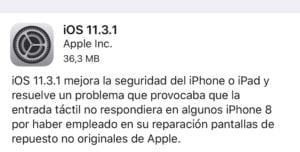
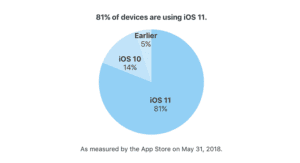

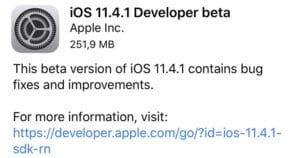

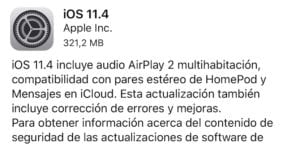
고마워, 몰랐어.
Lightroom은 iOS 11을 업데이트 한 이후로 인물 모드를 인식하지 못합니다.